win11装了打印机驱动后打印时出现错误提示 如何解决WIN11打印机显示打印状态错误
更新时间:2024-03-24 11:56:19作者:jiang
随着WIN11操作系统的推出,许多用户在安装打印机驱动后遇到了打印时出现的错误提示问题,这些错误提示让用户感到困惑,不知道如何解决。不用担心我们有一些解决方法可以帮助您解决WIN11打印机显示打印状态错误的问题。在本文中我们将分享一些简单有效的方法,帮助您重新恢复正常的打印功能。无论您是普通用户还是技术专家,都可以通过以下方法解决WIN11打印机显示打印状态错误的困扰。
操作方法:
1.首先打开电脑的控制面板。
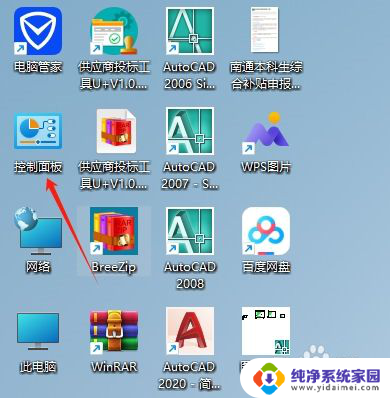
2.找到设备和打印机,点击进去会跳出设置界面,选择打印机和扫描仪。
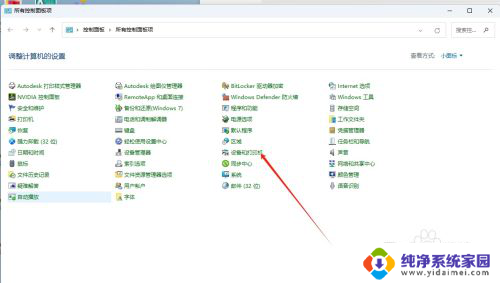
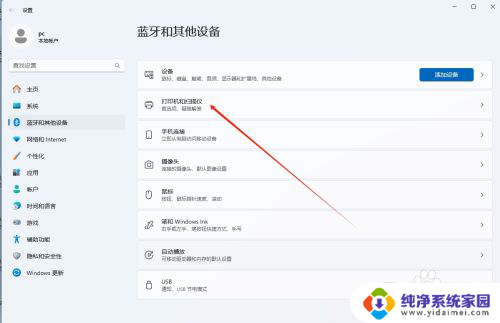
3.现在可以看到已经添加了哪些打印机设备,先删除打印失败的设备。然后往下滑,找到相关设置,点击打印服务器属性。
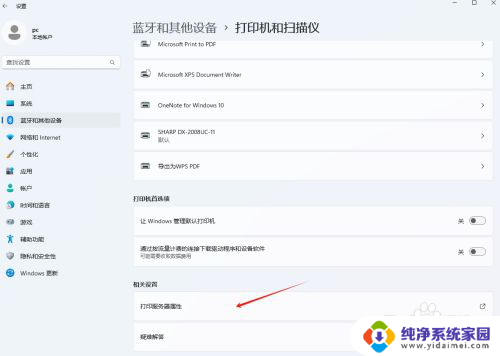
4.此时会跳出弹框,选择驱动程序。找到自己需要删除的驱动程序,选择-删除,删除后一定要重启电脑下。
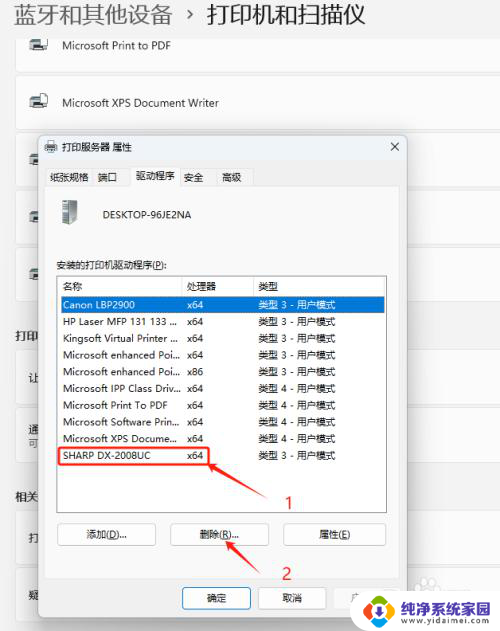
5.然后找所需打印机的驱动程序,安装上后。再去添加打印机设备,添加好后打印测试页就好了。
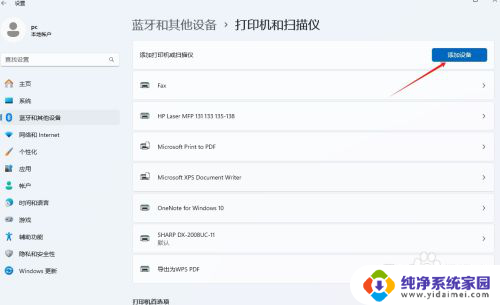
以上就是安装了打印机驱动后打印时出现错误提示的全部内容,如果遇到这种情况,你可以按照以上步骤解决问题,非常简单快速。
win11装了打印机驱动后打印时出现错误提示 如何解决WIN11打印机显示打印状态错误相关教程
- win11共享win11打印机709 Win11共享打印机提示709错误的解决步骤
- win11共享打印机出现709错误 win11共享打印机709错误怎么修复
- win10添加共享打印机错误709 Win11共享打印机709错误解决方法
- win11打印机未指定 打印机出现未指定错误怎么解决
- windows11家庭版打印机错误提示709 Win11共享打印机提示709错误解决方法
- 0x00000040win7和win11共享打印机 Win11网络名不再提示打印机错误0X00000040怎么办
- 0x00000520错误win11打印机共享 如何解决Windows11无法连接打印机报错0x00000520
- win11打印机共享错误0x0000011b 解决Win11共享打印机报错0x0000011b的有效方法
- win11局域网共享打印机报错709 win11共享打印机709错误解决步骤
- win7连接win11 709 如何解决Win11连接Win7共享打印机时出现的709错误
- win11如何关闭协议版本6 ( tcp/ipv6 ) IPv6如何关闭
- win11实时防护自动开启 Win11实时保护老是自动开启的处理方式
- win11如何设置网页为默认主页 电脑浏览器主页设置教程
- win11一个屏幕分四个屏幕怎么办 笔记本如何分屏设置
- win11删除本地账户登录密码 Windows11删除账户密码步骤
- win11任务栏上图标大小 win11任务栏图标大小调整方法